Win10组双硬盘时提示“磁盘脱机 发生签名冲突”怎么解决?最近一用户在Win10系统中加装了一个硬盘,却发现无法显示,于是进入磁盘管理查看,结果看到系统提示“该磁盘处于脱机状态,因为它与另一个联机磁盘发生签名冲突”,这该怎么解决呢?其实很简单,我们只要右击脱机,然后再点联机即可,具体的操作方法请看下文。

具体如下:
方法一:
1、在开始菜单 按下Win+x 组合键打开超级的菜单,点击【 命令提示符 (管理员)】;
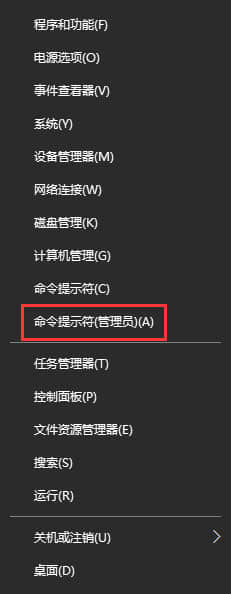
2、在命令提示符中输入:Diskpart 按下回车键;
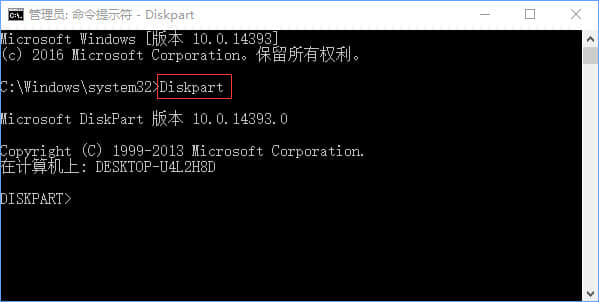
3、接着输入:List disk 按下回车键按钮;
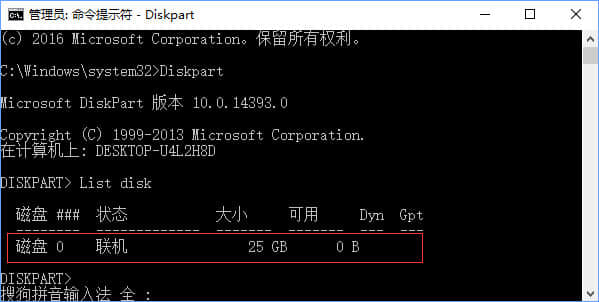
4、查看未联机的磁盘的磁盘号,比如未联机的磁盘为 0,则输入:select disk 0 按下回车键;
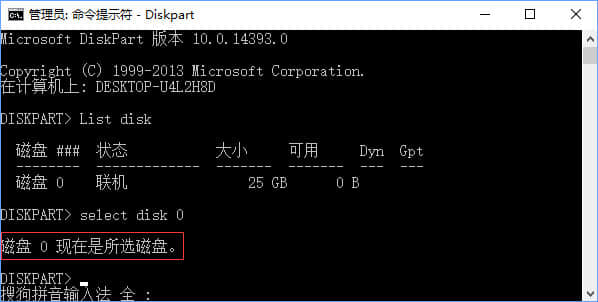
5、接着输入:detail disk 按下回车键;
相关阅读 >>
win10 bitlocker加密的密钥无法保存到微软账户如何解决?
win10使用winkawaks运行游戏出现画面空白只有声音怎么办?
win10 1709提示“因文件共享不安全 不能连接文件共享”怎么解决?
win10玩绝地求生按alt就卡怎么办?吃鸡按alt键卡顿的解决技巧
更多相关阅读请进入《win10》频道 >>




